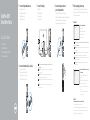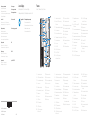Dell OptiPlex 5055 Ryzen CPU Skrócona instrukcja obsługi
- Typ
- Skrócona instrukcja obsługi

OptiPlex 5055
Small Form Factor
Quick Start Guide
Stručná příručka
Schnellstart-Handbuch
Przewodnik szybkiego uruchamiania
Stručná úvodná príručka
1 Connect the keyboard and mouse
Připojení klávesnice amyši
Tastatur und Maus anschließen
Podłącz klawiaturę i mysz
Pripojte klávesnicu a myš
2 Connect the network cable — optional
Připojte síťový kabel (volitelné)
Netzwerkkabel anschließen (optional)
Podłącz kabel sieciowy — opcjonalnie
Pripojte sieťový kábel – nepovinné
3 Connect the display
Připojte displej
Bildschirm anschließen
Podłącz wyświetlacz
Pripojte obrazovku
NOTE: If you ordered your computer with a discrete graphics card, connectthe display to the
discrete graphics card.
POZNÁMKA: Pokud jste si objednali počítač se samostatnou grafickou kartou, připojte displej
ksamostatné grafické kartě.
ANMERKUNG: Wenn Sie den Computer mit einer separaten Grafikkarte erworben haben,
schließen Sie den Bildschirm an die separate Grafikkarte an.
UWAGA: Jeśli z komputerem zamówiono autonomiczną kartę graficzną, podłącz wyświetlacz do
tej karty.
POZNÁMKA: Ak ste si objednali počítač so samostatnou grafickou kartou, pripojte displej
ksamostatnej grafickej karte.
4 Connect the power cable and
press the power button
Připojte napájecí kabel astiskněte tlačítko napájení
Schließen Sie das Netzkabel an und drücken Sie den Betriebsschalter
Podłącz przewód zasilający i naciśnij przycisk zasilania
Zapojte napájací kábel astlačte spínač napájania
5 Finish operating system setup
Dokončení nastavení operačního systému | Betriebssystem-Setup
fertigstellen | Dokończ instalację systemu operacyjnego | Dokončite
inštaláciu operačného systému
Windows 10
Connect to your network
Připojte se ksíti.
Mit dem Netzwerk verbinden
Podłącz komputer do sieci
Pripojte sa ksvojej sieti
NOTE: If you are connecting to a secured wireless network, enter the password for the wireless
network access when prompted.
POZNÁMKA: Pokud se připojujete kzabezpečené bezdrátové síti, zadejte po vyzvání heslo pro
přístup kbezdrátové síti.
ANMERKUNG: Wenn Sie sich mit einem geschützten Wireless-Netzwerk verbinden, geben Sie
das Kennwort für das Wireless-Netzwerk ein, wenn Sie dazu aufgefordert werden.
UWAGA: jeśli nawiązujesz połączenie z zabezpieczoną siecią bezprzewodową, po wyświetleniu
monitu wprowadź hasło dostępu do sieci.
POZNÁMKA: Ak sa pripájate kzabezpečenej bezdrôtovej sieti, po vyzvaní zadajte heslo pre
prístup kbezdrôtovej sieti.
Sign in to your Microsoft account orcreate
alocal account
Přihlaste se kúčtu Microsoft nebo vytvořte
místní účet
Melden Sie sich bei Ihrem Microsoft-Konto an
oder erstellen Sie ein lokales Konto
Zaloguj się do konta Microsoft lub utwórz konto
lokalne
Prihláste sa ksvojmu kontu Microsoft alebo
vytvorte miestne konto
Ubuntu
Follow the instructions on the screen to finish setup.
Dokončete nastavení podle pokynů na obrazovce.
Folgen Sie den Anweisungen auf dem Bildschirm, um das Setup abzuschließen.
Postępuj zgodnie z instrukcjami wyświetlanymi na ekranie, aby ukończyć proces konfiguracji.
Podľa pokynov na obrazovke dokončite nastavenie.
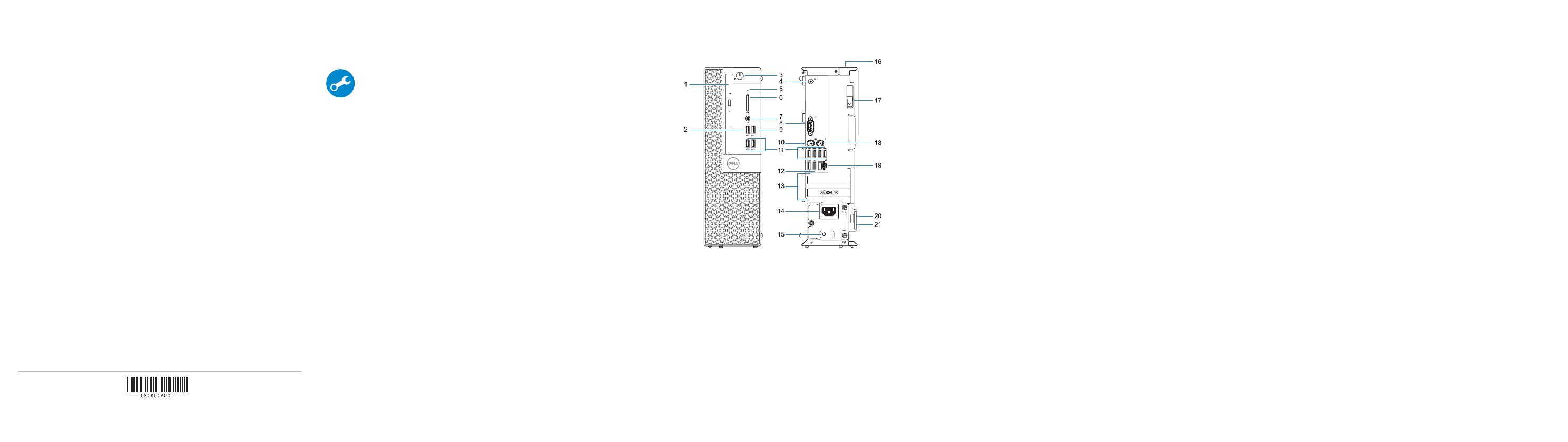
Locate Dell apps
Vyhledejte aplikace Dell | Suchen Sie nach Dell-Apps
Odszukaj aplikacje firmy Dell | Vyhľadajte aplikácie od spoločnosti Dell
SupportAssist Check and update your computer
Zkontrolujte aaktualizujte počítač
Überprüfen und aktualisieren Sie Ihren Computer
Sprawdź i zaktualizuj komputer
Skontrolujte aaktualizujte počítač
Features
Funkce | Funktionen | Funkcje | Funkcie
1. Optical drive (optional)
2. USB 2.0 port with PowerShare
3. Power button and power light
4. Line-out port
5. Hard drive activity light
6. Memory card reader (optional)
7. Headset port
8. Serial port
9. USB 2.0 port
10. PS/2 keyboard port
11. USB 3.1 Gen1 ports
12. USB 2.0 ports (supports
Smart Power On)
13. Expansion card slots
14. Power connector port
15. Power supply diagnostic light
16. Cable cover lock slot
17. Release latch
18. PS/2 mouse port
19. Network port
20. Kensington security cable slot
21. Padlock ring
1. Optická jednotka (volitelná)
2. Konektor USB2.0 stechnologií
PowerShare
3. Tlačítko napájení aindikátor napájení
4. Port výstupu zvuku
5. Kontrolka využití pevného disku
6. Čtečka paměťových karet (volitelná)
7. Port náhlavní soupravy
8. Sériový port
9. Port USB2.0
10. Port PS/2 pro klávesnici
11. Porty USB 3.1 Gen1
12. Porty USB 2.0 (podporuje
funkci Smart Power-On)
13. Pozice pro rozšiřující karty
14. Port konektoru napájení
15. Kontrolka diagnostiky zdroje napájení
16. Slot pro uzamčení krytu kabelů
17. Uvolňovací západka
18. Port PS/2 pro myš
19. Síťový port
20. Slot bezpečnostního kabelu
Kensington
21. Kroužek na visací zámek
1. Optisches Laufwerk (optional)
2. USB 2.0-Anschluss mit PowerShare
3. Betriebsschalter und
Betriebsanzeige
4. Line-Out-Anschluss
5. Festplatten-Aktivitätsanzeige
6. Medienkarten-Lesegerät (optional)
7. Headset-Anschluss
8. Serielle Schnittstelle
9. USB 2.0-Anschluss
10. PS/2-Tastaturanschluss
11. USB 3.1 Gen1-Anschlüsse
12. USB 2.0-Anschlüsse (unterstützt
Smart Power On)
13. Erweiterungskartensteckplätze
14. Netzanschluss-Port
15. Diagnoseanzeige der
Stromversorgung
16. Sicherheitskabeleinschub
17. Entriegelungsriegel
18. PS/2-Maus-Anschluss
19. Netzwerkanschluss
20. Kensington-
Sicherheitskabeleinschub
21. Ring für das Vorhängeschloss
1. Napęd dysków optycznych
(opcjonalnie)
2. port USB 2.0 z funkcją USB
PowerShare
3. Przycisk zasilania i lampka zasilania
4. Złącze wyjścia liniowego
5. Lampka aktywności dysku twardego
6. Czytnik kart pamięci (opcjonalny)
7. Gniazdo słuchawek
8. Port szeregowy
9. Port USB 2.0
10. Port PS/2 klawiatury
11. Porty USB 3.1 pierwszej generacji
12. Porty USB 2.0 (obsługują
tryb Smart Power On)
13. Gniazda kart rozszerzeń
14. Złącze zasilania
15. Lampka diagnostyki zasilania
16. Gniazdo blokady osłony kabli
17. Zwalniacz zatrzasku
18. Port myszy PS/2
19. Port sieciowy
20. Gniazdo linki zabezpieczającej
Kensington
21. Ucho kłódki
1. Optická jednotka (voliteľná)
2. Port USB 2.0 s podporou
PowerShare
3. Tlačidlo a kontrolka napájania
4. Port zvukového výstupu
5. Kontrolka aktivity pevného disku
6. Čítačka pamäťových kariet
(voliteľná)
7. Port náhlavnej súpravy
8. Sériový port
9. Port USB 2.0
10. Port PS/2 pre klávesnicu
11. Porty USB 3.1 1. generácie
12. Port USB 2.0 (s podporou
funkcie Smart Power On)
13. Sloty na rozširujúce karty
14. Port napájacieho kábla
15. Diagnostické svetlo napájania
energiou
16. Otvor na zámok krytu káblov
17. Uvoľňovacia západka
18. Port PS/2 pre myš
19. Sieťový port
20. Otvor na bezpečnostný kábel
Kensington
21. Krúžky na visiaci zámok
Product support and manuals
Podpora apříručky kproduktům
Produktsupport und Handbücher
Pomoc techniczna dotycząca produktu i instrukcje obsługi
Podpora apríručky produktu
Dell.com/support
Dell.com/support/manuals
Dell.com/support/windows
Contact Dell
Obraťte se na společnost Dell | Dell kontaktieren
Skontaktuj się z firmą Dell | Obráťte sa na spoločnosť Dell
Dell.com/contactdell
Regulatory and safety
Soulad spředpisy abezpečnost
Informationen zu Vorschriften und Sicherheit
Zgodność z normami i bezpieczeństwo
Informácie o bezpečnosti a regulačné informácie
Dell.com/regulatory_compliance
Regulatory model
Směrnicový model | Vorschriftenmodell
Formalne oznaczenie modelu | Regulačný model
D11S
Regulatory type
Směrnicový typ | Vorschriftentyp
Formalne oznaczenie typu | Regulačný typ
D11S003
Computer model
Model počítače | Computermodell
Model komputera | Model počítača
OptiPlex 5055 SFF
2017-08
© 2017 Dell Inc. or its subsidiaries.
© 2017 Microsoft Corporation.
© 2017 Canonical Ltd.
-
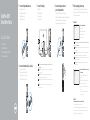 1
1
-
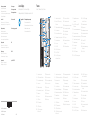 2
2